Odličan prečac za produkciju jest zadržati kratak popis mapa u koje često spremate. Office omogućuje odabir zadane mape, a druge mape prikvačite na popis radi bržeg pristupa.
Isprobajte
-
U nespremljenoj datoteci odaberite ikonu Spremi na alatnoj traci za brzi pristup ili pritisnite CTRL + S da biste otvorili dijaloški okvir Spremanje.
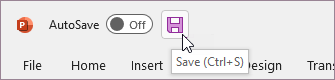
-
U ovom dijaloškom okviru možete učiniti sljedeće:
-
Odaberite kontekstni izbornik ( ) na desnoj strani mape (ili desnom tipkom miša kliknite mapu), a zatim na izborniku odaberite Postavi kao zadano mjesto da biste je postavili kao zadanu mapu za buduća spremanja.
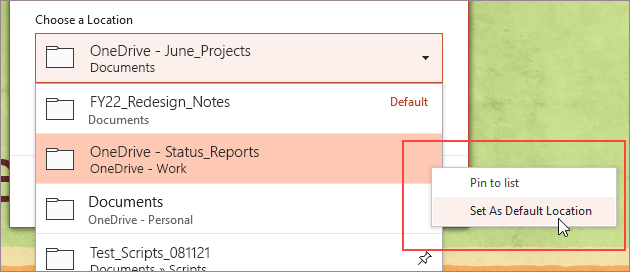
-
Da biste prikvačili druge mape na popis radi brzog pristupa, postavite pokazivač miša iznad naziva mape. Prema desnoj strani dijaloškog okvira odaberite pribadače za tu mapu. Na popis možete prikvačiti više mapa.
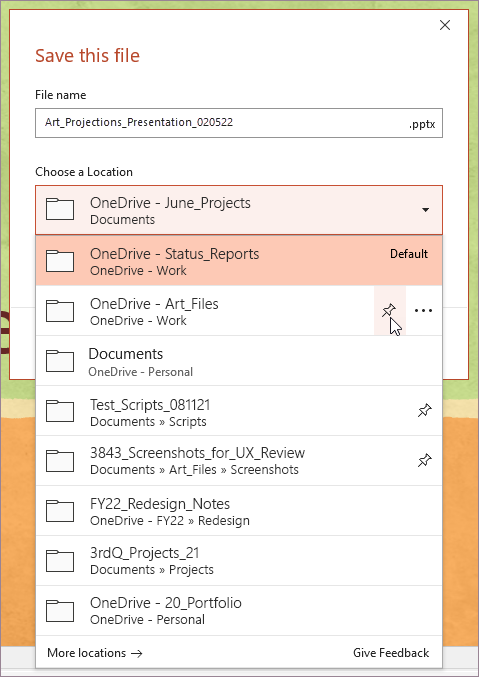
Kada sljedeći put vidite dijaloški okvir Spremanje, potrebno je odabrati zadanu mapu, a prikvačene mape moraju biti brzo dostupne.










